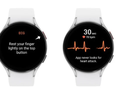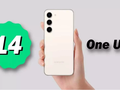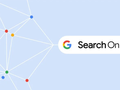Sau khi giới thiệu phiên bản xem trước AR Sticker vào tháng 11, Google đã sẵn sàng đưa tính năng mới này đến với người sở hữu Pixel. Với bộ AR Stickers, người dùng có thể đặt ngẫu nhiên các đối tượng và văn bản AR trong một bức ảnh hoặc video, chụp và chia sẻ nó chỉ với vài bước đơn giản. Google sẽ sớm triển khai tính năng trên nhiều thiết bị.
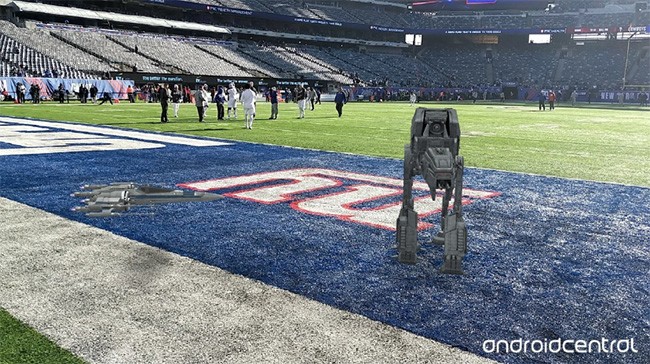
Thiết bị tương thích
Hiện tại, Google AR Stickers chỉ có trên dòng Google Pixel và Pixel 2. Người dùng cũng cần phải cài đặt Android 8.1 để có thể sử dụng ứng dụng này.Vị trí của ứng dụng
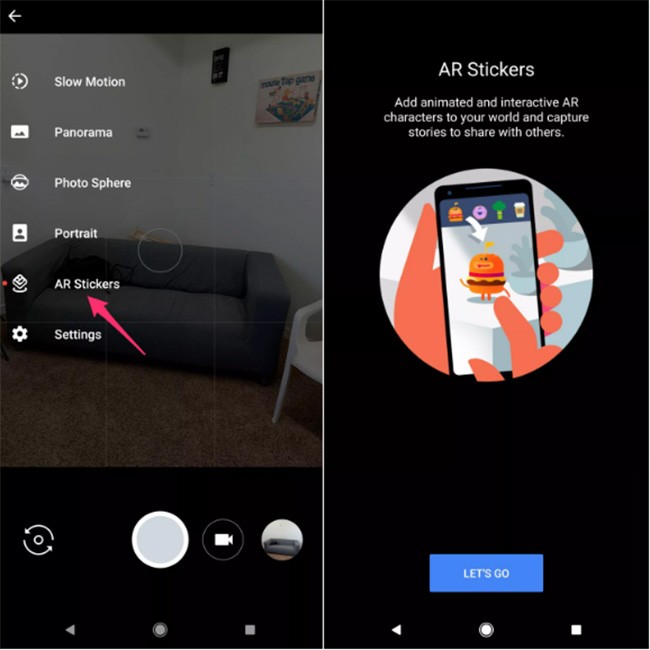
Sau khi bạn đã cập nhật AR Stickers và AR Core, mở ứng dụng Camera trên điện thoại Pixel, trượt trình đơn từ phía bên trái của màn hình và nhấn vào tùy chọn AR Stickers mới.Khả năng sáng tạo

AR Stickers không phải là ứng dụng camera riêng biệt trên điện thoại Pixel. Thay vào đó, nó thuộc trong ứng dụng Google Camera. Người dùng truy cập nó cũng giống như mở Portrait Mode, bằng cách nhấn vào nút Menu ở mặt bên của máy ảnh và chọn AR Stickers như một tùy chọn. Khi bạn ở chế độ máy ảnh này, bạn sẽ thấy các tùy chọn nút video và ảnh tiêu chuẩn bên dưới một loạt các nhân vật thực tế ảo tăng cường để "thả" vào ảnh chụp.
Mỗi khi bạn kích hoạt AR Stickers, hãy di chuyển điện thoại và nó sẽ cho phép điện thoại của bạn quét và lập bản đồ khu vực. Sau khi quét xong, sử dụng thanh menu ở đầu màn hình để chọn và kéo một nhãn dán lên màn hình. Chạm vào đối tượng để thu nhỏ hoặc phóng to hoặc sử dụng hai ngón tay để nâng vật thể lên và làm cho nó lơ lửng trên sàn nhà.

Với một nhãn dán AR được thêm vào một cảnh, hãy đi bộ xung quanh và cảm nhận nó từ nhiều góc độ khác nhau. Mỗi nhãn dán trong Star Wars và Stranger Things đều có tập hợp hợp cách bố trí và chuyển động riêng. Người dùng có thể sử dụng cùng một nhãn dán nhiều lần trong một lần chụp nhất định.
Bất cứ lúc nào bạn cũng có thể di chuyển nhãn dán đến một vị trí khác bằng cách sử dụng ngón tay, hoặc nếu bạn muốn bắt đầu lại, hãy nhấn vào biểu tượng thùng rác để xóa tất cả các nhãn dán. Khi một nhãn dán đang được sử dụng, ứng dụng Máy ảnh sẽ hiển thị tùy chọn để quay video hoặc chụp ảnh. Mọi thứ sẽ được lưu vào ứng dụng Photos như bất kỳ bức ảnh hoặc video khác. Từ đây, người dùng chỉnh sửa đến khi thấy phù hợp và chia sẻ nó.